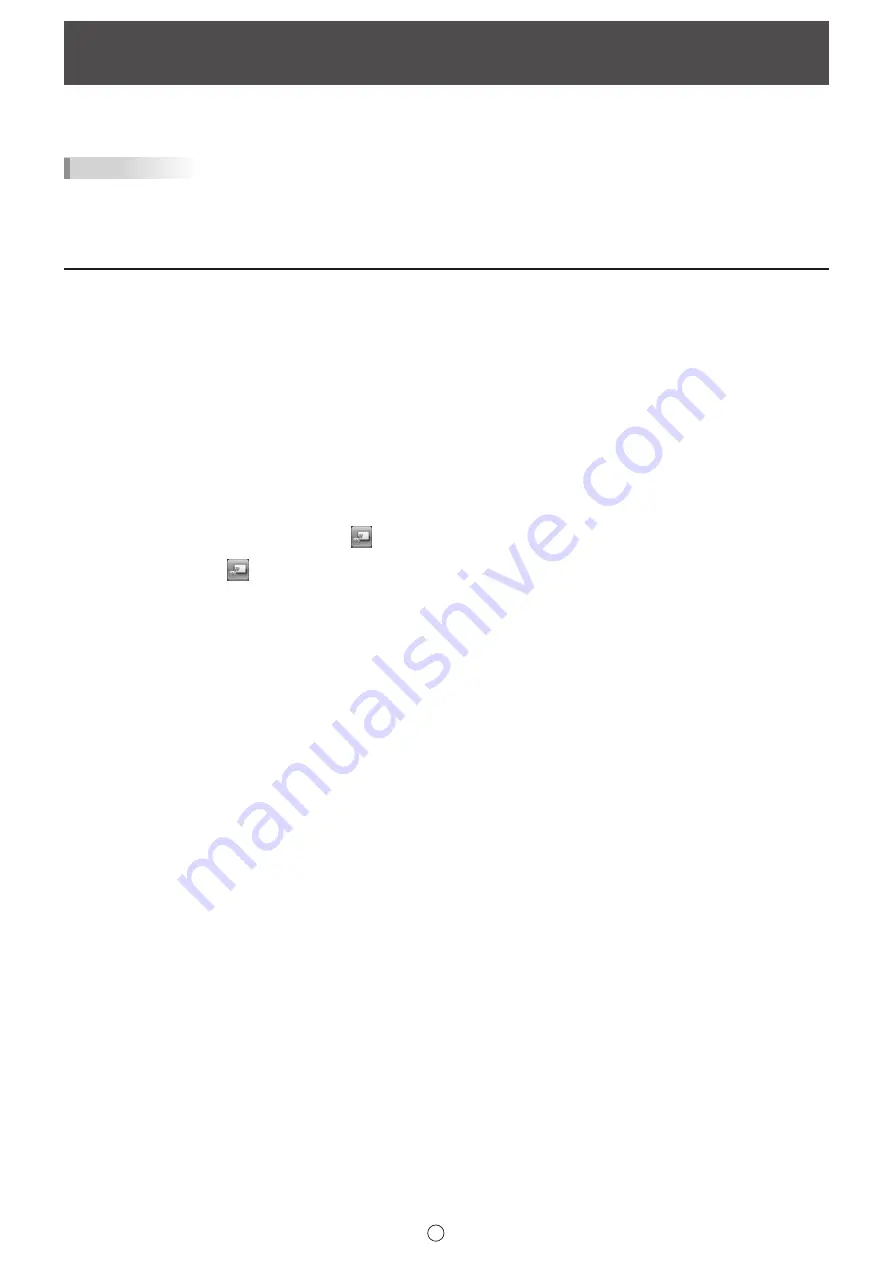
18
D
Erfassen eines Bildes von einem Multifunktionsgerät
Falls ein SHARP-Multifunktionsgerät im gleichen Netzwerk wie der Computer, in dem Pen Software installiert ist, angeschlossen
ist, kann ein mit dem Multifunktionsgerät gescanntes Bild auf dem Whiteboard angezeigt werden.
TIPPS
• Unterstützt Network Scanner Tool 3.3 oder höher (Stand August, 2010).
• Wenden Sie sich für Einzelheiten an Ihren Händler oder an die nächste autorisierte Vertretung des Multifunktionsgerätes.
• Für die Bedienung bei Verwendung eines Multifunktionsgerätes wird auf die Bedienungsanleitung des Multifunktionsgerätes
verwiesen.
Verwendung von Network Scanner Tool zur Erfassung eines Bildes
Bei der erstmaligen Verwendung von Network Scanner Tool muss Network Scanner Tool im Computer, in dem Pen Software
installiert ist, installiert werden und die Network Scanner Tool-Einstellungen müssen konfiguriert werden. (Seite 23)
Für die Erfassung eines Bildes von einem Multifunktionsgerät muss Network Scanner Tool auf dem Computer laufen.
Verwenden Sie das Format JPEG zum Scannen.
n
Im Multifunktionsgerät
1. Legen Sie das Dokument in das Multifunktionsgerät ein.
2. Wählen Sie das in Network Scanner Tool gespeicherte Ziel.
3. Wählen Sie das Format JPEG zum Scannen.
4. Führen Sie das Scannen aus.
Das Dokument wird gescannt und zur Pen Software geschickt.
n
In Pen Software (Whiteboardmodus)
Wenn das Bild geschickt wurde, blinkt die Taste
“Receive the printed or scanned images”.
5. Berühren Sie die Taste
“Receive the printed or scanned images”.
Die erste Seite des erfassten Bilds erscheint.















































